写这篇文章是源于有一次朋友让我帮修改一程序,数据库是access2013,程序里可以正常读取某表的数据,可数据库里死活找不到这张表。经过一番查找,发现这张表被隐藏了。
那我们今天就聊聊有关ACCESS表的隐藏和显示,本文示例和截图都是基于access2013版本。本站还有一篇Access数据库导入到SQL Server,感兴趣的同学可以查看。
第一种方法:
隐藏:这种方法是我们最常用的方法,选中表-鼠标右击-选择“在此组中隐藏”。这样就可以隐藏表了。
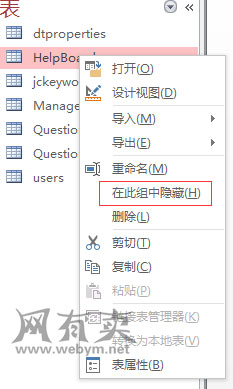
恢复:在表列表窗体空白处鼠标右击,选择“导航选项”,勾选“显示隐藏对象”,确定后就可以看到被隐藏的表了。
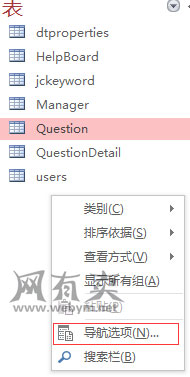
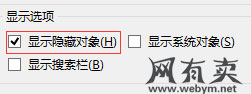

如果你想彻底不隐藏该表,那就选中该表,鼠标右击,选择“取消在此组中隐藏”。

第二种方法:
隐藏:选择表,右击鼠标,在表属性里勾选隐藏选项,这样该表就隐藏了。
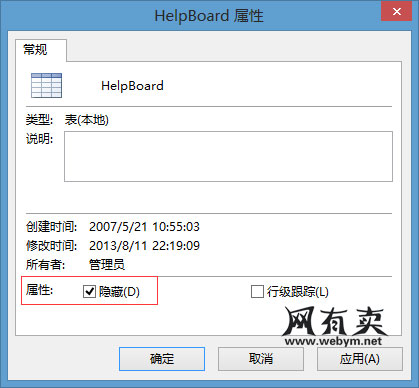
恢复:在表列表窗体空白处鼠标右击,选择“导航选项”,勾选“显示隐藏对象”,确定后就可以看到被隐藏的表了。
在表属性里取消该表的隐藏就可以了
第三种方法:
隐藏:你可以在前面加上前缀'Usys'。例如,如果你的表名为:HelpBoard,将它改名为:UsysHelpBoard,这将使你的表加入到系统对象中,这样ACCESS就不会显示它。
恢复:如果以后要看这个表,那么在表列表窗体空白处鼠标右击,选择“导航选项”,勾选“显示系统对象”,确定后就可以看到被隐藏的表了。再重命名表,将UsysHelpBoard恢复成HelpBoard就可以了。
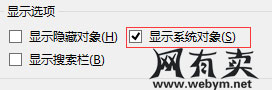
注意:还有一种方法,重命名表名,在表名前加上~TMPCLP,这样表就消失了,注意是消失不是隐藏。经过实测,在access2013上是无法找回的,在低版本上不确定。请慎用!
声明:如需转载,请注明来源于www.webym.net并保留原文链接:http://www.webym.net/jiaocheng/203.html





















